MSI Dragon Center Windows PC'de Çalışmıyor Nasıl Onarılır
Yayınlanan: 2021-12-10Bu yazıda, Windows 10, 8, 7 PC'de MSI Dragon Center çalışmama sorunlarını düzeltmenin kolay ama etkili yollarını öğreneceksiniz.
MSI, Micro-Star International dünyanın lider oyun donanımı şirketidir ve dünya çapında milyonlarca kullanıcı tarafından güvenilmektedir. Performansı hızlandıran birinci sınıf bilgisayar donanımı ve yazılımı tasarlamasıyla tanınan bir markadır. MSI, oyun dünyasında tanınmış bir isimdir. MSI dizüstü bilgisayarlar, MSI anakartlar ve bilgisayarlar oluşturur. Bunun dışında grafik nişinde de popülerlik kazanmıştır, grafik kartları PC kullanıcıları, özellikle hevesli oyuncular arasında oldukça popülerdir.
Ancak son zamanlarda birçok Windows PC kullanıcısı, MSI Dragon Center yazılımıyla ilgili sorunlar yaşadıklarını bildirdi. Dragon Center'ın beklendiği gibi çalışmadığını söylediler. Aynı sorunla mı karşı karşıyasınız? Cevabınız evet ise endişelenmeyin, sorun kolay ve hızlı bir şekilde çözülebilir. Ve bu konuda size yardımcı olmak için, bu rahatsızlığı gidermek için olası çözümleri içeren bu sorun giderme kılavuzunu hazırladık.
Ancak MSI Dragon Center'ın çalışmamasına yönelik düzeltmelere geçmeden önce, "Dragon Center'ın ne olduğunu ve neden gerekli olduğunu biliyor musunuz?" diye sormak istiyoruz. Aşağıda MSI Dragon Center'a hızlı bir genel bakış yer almaktadır.
MSI Dragon Center nedir?
Temel olarak, MSI oyun cihazlarında varsayılan olarak gelen bir araçtır. Kullanıcıların cihazlarını görmelerini ve optimize etmelerini sağlar. RGB efektlerini yönetmenizi, hız aşırtmalarını kontrol etmenizi ve mobil uygulamalarla uzaktan kontrol etmenizi sağlar. Ayrıca, BIOS'a erişmeden bile, fan hızı ve daha fazlası gibi genel aygıtı ayarlayabilirsiniz. Ve kullanımı en güvenli yazılımdır, içinde virüs, casus yazılım veya kötü amaçlı yazılım yoktur.
MSI Dragon Center'ın Windows PC'de Çalışmamasını Düzeltmek için Çözümlerin Listesi
Kuşkusuz, MSI Dragon Center, MSI donanımınızın tüm gücünü ortaya çıkarır ve oyun deneyiminizi geliştirmenize yardımcı olmak için oluşturulmuş zahmetsiz bir araçtır. Ancak, evet, Windows 10, 8, 7'de de bazı sorunlar oldu. Ancak endişelenecek bir şey yok, aşağıda MSI Dragon Center'ın çalışmamasını nasıl düzeltebilirim ile ilgili birkaç olası çözüm bulunmaktadır.
1. Çözüm: MSI Gaming Uygulamasını Yönetici Hakları Altında Çalıştırın
Beklendiği gibi düzgün çalışmasını sağlamak için yöneticinin ayrıcalıkları altında birkaç programın başlatılması gerekir. Benzer bir notta, birçok Windows PC kullanıcısı, MSI Dragon Center'ı yönetici olarak çalıştırmanın, MSI Dragon Center'ın çalışmaması gibi sorunları çözdüğünü bildirdi. Bu çözümü kullanmak için aşağıda belirtilen adımları izleyin:
Adım 1: Başlat Menüsüne gidin ve MSI oyun uygulamasını arayın .
Adım 2: Ardından, üzerine sağ tıklayın ve hızlı erişim menüsü listesinden Özellikler'i seçin.
Adım 3: Bundan sonra Uyumluluk sekmesine geçin .
Adım 4: Ardından, Bu Programı Yönetici Olarak Çalıştır seçeneğinden önce sunulan kutuyu bulun ve tıklayın .
Adım 5: Değişiklikleri kaydetmek için Uygula ve Tamam'a tıklayın.
Yönetici haklarını verdikten sonra Dragon Center'ı test edin. Çözüm sizin için işe yaramadıysa, bir sonraki çözümü deneyin.
Ayrıca Okuyun: Pingim Neden Aniden Bu Kadar Yüksek? [Sabitleme Kılavuzu]
2. Çözüm: En Son Windows Güncellemelerini Yükleyin
Buggy veya eski Windows işletim sistemi sürümü, MSI Dragon Center'ın çalışmaması gibi çok sayıda PC sorunuyla karşılaşmanın başlıca nedenlerinden biridir. En son Windows güncellemelerini indirmek ve yüklemek için aşağıda paylaşılan adımları izleyin:
Adım 1: Başlat menüsüne gidin ve tıklayın. Ardından, Windows Ayarlarını başlatmak için dişli (Ayarlar) simgesine tıklayın .
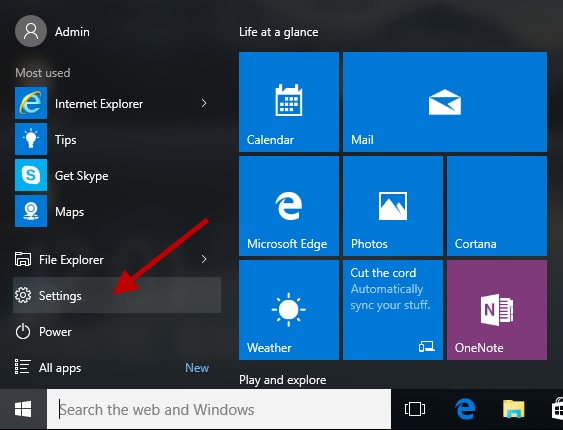
Adım 2: Windows Ayarları açılır penceresinde Güncelleme ve Güvenlik seçeneğini bulun ve tıklayın.
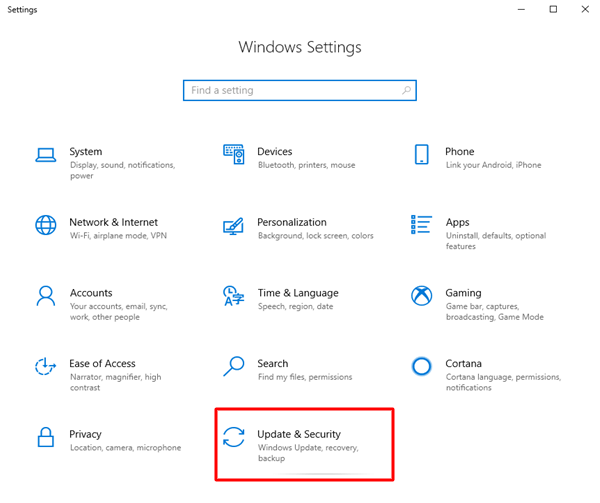
Adım 3: Şimdi, sol menü bölmesinden Windows Update'in seçili olduğundan emin olun ve ardından Güncellemeleri Kontrol Et seçeneğine tıklayın.
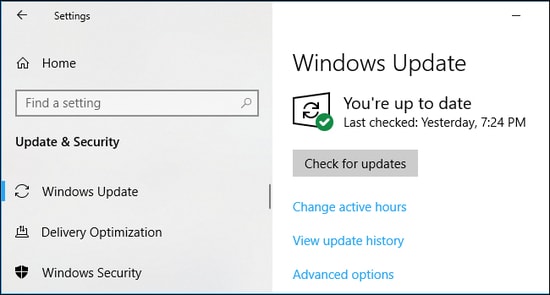
Bundan sonra, Windows mevcut güncellemeleri kontrol edip onları da indirene kadar güncellemeniz gerekir. Güncellemeler yüklendikten sonra, Windows işletim sistemi sürümünü güncellemenin işe yarayıp yaramadığını kontrol etmeye çalışın. Değilse, başka bir çözüme geçin.
Ayrıca Okuyun: 2021'de Windows PC için En İyi 18 Oyun Hızlandırıcı ve Optimize Edici: Ücretsiz ve Ücretli
3. Çözüm: Aygıt Sürücülerinizi Güncelleyin
MSI Dragon Center, Windows Güncellemesinden sonra çalışmayı durdurdu mu? Cevabınız evet ise, muhtemelen güncel olmayan veya bozuk aygıt sürücüleri kullanıyorsunuzdur. Çünkü MSI Dragon Center, RGB ve saat hızını kontrol etmek için güncel ve en orijinal sürücülere ihtiyaç duyar. Bu nedenle, her zaman PC sürücülerinin en son sürümüne güvendiğinizden emin olmalısınız.

PC üreticinizin resmi web sitesine gidip doğru yükleyici dosyasını indirerek en uyumlu sürücüleri manuel olarak alabilirsiniz. Bu yöntem daha fazla teknik beceri ve çok zaman gerektirir. Bu nedenle, sürücüleri manuel olarak güncellemek için zamanınız veya bilgisayar becerileriniz yoksa, aynı görevi Bit Driver Updater ile otomatik olarak yapabilirsiniz.
Bit Driver Updater, tüm hatalı veya güncel olmayan sürücülerinizi güncellemek için yalnızca birkaç fare tıklaması gerektiren bir yardımcı program aracıdır. Sürücüleri ücretsiz veya profesyonel sürümüyle güncelleyebilirsiniz. Bununla birlikte, ücretsiz sürümü, bir seferde bir sürücüyü güncellemenize izin verdiği için kısmen manueldir. Oysa pro sürümüyle, tüm güncel olmayan sürücüleri tek bir fare tıklamasıyla güncelleyebilirsiniz.
Aşağıda, Bit Driver Updater ile sürücülerin nasıl güncelleneceğine ilişkin hızlı bir eğitim verilmiştir:
Adım 1: Aşağıda verilen bağlantıdan Bit Driver Updater'ı Ücretsiz indirin .
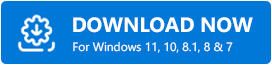
Adım 2: Ardından, kurulum dosyasını çalıştırın ve kurulum işlemini tamamlamak için ekranınızda görünen talimatları izleyin.
Adım 3: Bilgisayarınızdaki sürücü güncelleme yardımcı programı aracını çalıştırın ve tarama işlemini gerçekleştirmesine izin verin.
Adım 4: Bundan sonra, size güncellenmesi gereken sürücülerin ayrıntılı bir listesini sunar, listeyi kontrol edin ve güncellemek istediğiniz sürücünün yanında gösterilen Şimdi Güncelle'ye tıklayın.
Adım 5: Yukarıda belirtildiği gibi pro sürümünüz varsa toplu sürücü indirmeleri gerçekleştirebilirsiniz. Bunun için bunun yerine Tümünü Güncelle düğmesine tıklamanız gerekir.
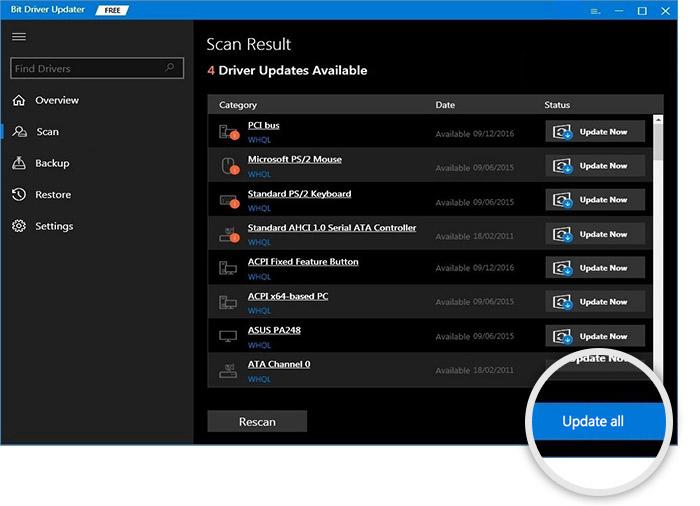
Not: Bit Driver Updater'ın premium sürümü, eksiksiz teknik destekle birlikte gelir. Bu nedenle, herhangi bir yardıma ihtiyacınız olursa, istediğiniz zaman Bit Driver Updater'ın destek ekibiyle iletişime geçebilirsiniz.
Bu kadar! Tüm güncel olmayan sürücüleri en yeni sürümlerine güncelledikten sonra PC'nizi yeniden başlatın. Ve Dragon Center'ı kontrol etmeye çalışın. İşe yaramadıysa, diğer çözümlere geçin.
Ayrıca Okuyun: Battlefield 2042 DirectX Hataları Nasıl Onarılır {ÇÖZÜLDÜ}
4. Çözüm: İlgili Hizmetin Otomatik Olarak Ayarlanıp Ayarlanmadığını Kontrol Edin
MSI Dragon Center'ın soruna yanıt vermemesini düzeltmek için ilgili hizmetlerin doğru şekilde yapılandırıldığından emin olmanız gerekir. Bunu yapmak için aşağıdaki adımları izleyin:
Adım 1: Win Logosu + R klavye tuşlarına aynı anda basarak Çalıştır İletişim kutusunu açın.
Adım 2: Ardından, Çalıştır kutusuna services.msc yazın ve Tamam seçeneğine tıklayın veya klavyenizden Enter tuşuna basın.
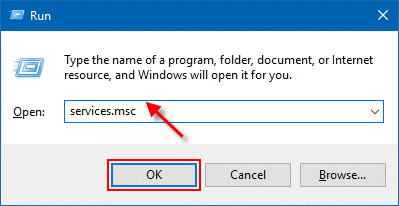
Adım 3: Bu , Hizmetler penceresini başlatacak , MSI Merkezi Hizmetine gidecek ve daha fazla ilerlemek için Özellikler'i seçecektir.
Adım 4: İlgili hizmetin çalışır durumda olduğundan ve Başlangıç türünün Otomatik olarak ayarlandığından emin olun.
Bittiğinde, makinenizi yeniden başlatmayı deneyin ve ardından sorunun çözülüp çözülmediğini veya devam edip etmediğini kontrol edin. Aynı kalırsa, sonraki çözümlere geçin.
5. Çözüm: Dragon Center'ı Yeniden Kurun
Yukarıda listelenen çözümlerin hiçbiri size yardımcı olmadı mı? Sorun değil, bu taktiği son çare olarak deneyin. Çoğu zaman, özellikle yazılım kurulumu sırasında aksaklıklar meydana gelir. Yanlış yapılandırılmış dosyalar veya bozuk dosyalar olabilir. Bu tür senaryolarda temiz bir yeniden kurulum yapmak işinize yarayabilir. Microsoft Store'u kullanarak MSI Dragon Center'ı yeniden yükleme adımları aşağıdadır:
Adım 1: Başlamak için önce Dragon Center'ı bilgisayar sisteminizden kaldırmanız gerekir. Bunu yapmak için, Windows Ayarlarını başlatmak üzere Win + I klavye düğmelerine aynı anda basın .
Adım 2: Ardından, Uygulamalar'a tıklayın. 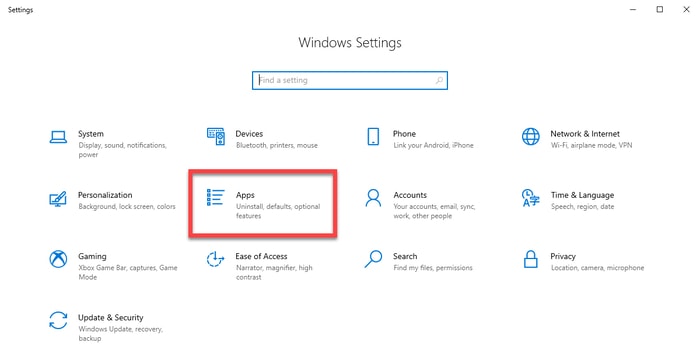
Adım 3: Şimdi, sol menü bölmesinden Uygulamalar ve Özellikler'i seçin, ardından giriş kutusuna tıklayın ve Dragon Center yazın .
Adım 4: Dragon Center'ı seçin ve Kaldır seçeneğine tıklayın.
Adım 5: Bundan sonra, aynı giriş kutusunda MSI SDK'yı arayın ve onu da kaldırın .
Adım 6: Bilgisayarınızı yeniden başlatın .
Artık resmi web sitesini ziyaret ederek veya Microsoft Store'dan yeniden yükleyebilirsiniz. Microsoft Store'dan indirmek için PC'nizde Microsoft Store'u başlatmanız gerekir. Ardından, sağ üst kenarda bir arama kutusu göreceksiniz, içine Dragon Center yazın ve Enter klavye düğmesine basın. Ardından, Uygulamalar bölümünün altında MSI Dragon Center'ı seçin ve yüklemek için Al'a tıklayın.
Ayrıca Okuyun: Windows PC'de Oyun Performansını Artırmanın 5 Akıllı Yolu
MSI Dragon Center Windows 10, 8, 7'de Çalışmıyor: DÜZELTİLDİ
Böylece MSI Dragon Center ile ilgili sorunları çözebilir ve tekrar çalışmasını sağlayabilirsiniz. Umarım bu önerilen çözümler, MSI Dragon Center'ın Windows PC'de çalışmamasını düzeltmenize yardımcı olur.
“Hangi yöntem sizin için işe yaradı?” Yorumlarda bize bildirin. Ayrıca, faydalı bulursanız, çevrenizde paylaşın.
Teknolojiyle ilgili daha fazla kılavuz, bilgi, haber veya güncelleme için Bültenimize abone olun. Bununla birlikte, bizi Facebook, Twitter, Instagram ve Pinterest'te de takip edin.
